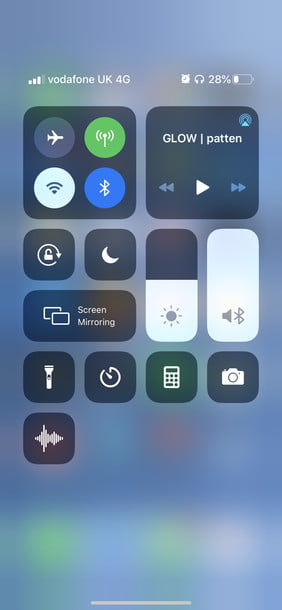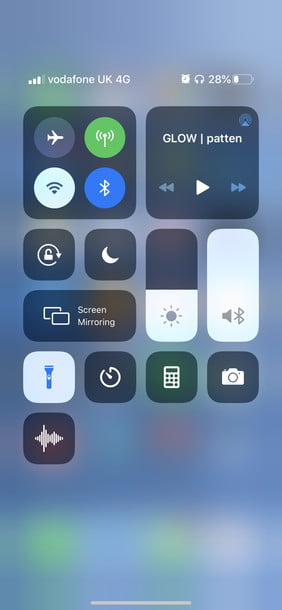Usar la linterna en un celular puede ser algo que en más de alguna ocasión nos puede sacar de un apuro. Como los teléfonos móviles son las «navajas suizas» del siglo XXI, es necesario saber cómo activarla. Ya sea que estemos utilizando un dispositivo Android o iPhone, la gran mayoría de equipos en la actualidad (por no decir todos) cuenta con esta posibilidad.
Sin embargo, puede no ser tan obvio cómo hacerlo, ya que las acciones necesarias varían de un dispositivo a otro. Por ello, en este artículo te explicaremos cómo encender la linterna en un móvil Android o iOS. Cubre desde iPhone nuevos y antiguos, además de la gran mayoría de teléfonos inteligentes con el sistema operativo de Google, incluido el modo especial de los equipos de OnePlus.
Cómo encender la linterna en iOS
Si tienes in iPhone con Face ID (es decir, un iPhone X o posterior, pero no el iPhone 8 o el SE 2020), puedes encender la linterna en iOS haciendo lo siguiente:
- Desliza hacia abajo desde la esquina superior derecha de la pantalla táctil. Esto abre el centro de control del iPhone.
- Una vez en el Centro de control, busca el icono de la linterna. Por lo general, este se encuentra en la mitad inferior de las opciones, aunque su posición exacta puede variar de un iPhone a otro.
- Toca el icono de la linterna
Por otro lado, si tu teléfono de Apple tiene un botón de inicio (es decir, el iPhone SE 2020 y el iPhone 8 o anterior), el proceso es casi idéntico, En lugar de deslizar hacia abajo desde la esquina superior derecha de la pantalla táctil, desliza hacia arriba desde la parte inferior de la pantalla táctil. Luego, sigue los primeros dos pasos, tal como se describe anteriormente.
Para apagar la linterna con iOS, repite el proceso anterior. Al tocar el icono de la linterna cuando está encendida, esta se apagará.
Pero ojo, que también puedes pedirle a Siri que encienda su luz. Simplemente di: “Hey Siri, enciende la linterna”.
Si esto no es suficiente, hay una serie de aplicaciones de terceros disponibles en Apple Store, como iHandy’s Flashlight y Lemondo’s Flashlight.
Cómo encender la linterna en Android
Encender la luz en un dispositivo Android también es muy fácil. Suponiendo que tiene la versión del sistema operativo 5.0 o posterior, esto es lo que debes hacer:
- Desliza hacia abajo desde la parte superior de la pantalla táctil. Esto abre la barra de notificaciones.
- Una vez que la barra de notificaciones esté abierta, busque el icono de la linterna y tóquelo.
Es tan simple como esto. Al igual que con el iPhone, también puede usar el Asistente de Google para encender la luz de tu dispositivo Android. Para activar el asistente de voz, mantén presionado el botón de inicio. Luego, di en voz alta “OK, Google, enciende la linterna”.
Si los dos procesos rápidos anteriores no te satisfacen, también puedes encontrar una variedad de aplicaciones de linterna de terceros en la Google Play Store. Realmente estos programas no hacen que encender la luz del teléfono sea más rápido, pero pueden ofrecer una variedad de funciones diferentes para la linterna. Entre los más populares se encuentran Tiny Flashlight + LED y Brightest Flashlight Free.

Por último, si estás usando un teléfono perteneciente a la compañía One Plus, existe un gesto especial que puedes hacer para encender de forma rápida la linterna. Así es como se activa:
- Abrir Ajustes.
- Toca en Gestos.
- Ingresa en Alternar Linterna.
- Con la linterna Toogle habilitada, ahora podrás usar tu dedo para dibujar una «V» en la pantalla táctil. Esto enciende la luz del móvil. Solo deberás repetir la acción para apagarla.